“燒錄開發板是每位開發者的必修技能。在使用開發板開發時,時常需要把編譯好的鏡像文件燒寫至開發板,這里介紹開發階段通常使用的USB OTG燒寫方式,調試效率很高。那什么是USB OTG?USB OTG即USB On-The-Go,USB設備分為HOST(主設備)和SLAVE(從設備),只有當一臺HOST與一臺SLAVE連接時才能實現數據的傳輸。USB OTG技術可在沒有Host的情況下,實現設備間的數據傳送。”
產品簡介
眺望電子EVM-T113-S3是一款基于全志T113-S3雙核ARM Cortex-A7+ 單核HiFi4 DSP異構多核處理器設計的國產工業評估板。評估板接口資源豐富,引出一路千兆網口、雙路CAN、雙路USB、一路RS485等通信接口,板載4G(選配)模塊,具有豐富音頻接口LINE IN、MICIN、HP OUT,具有豐富視頻多媒體接口LVDS LCD、RGB LCD、CVBS IN/OUT等,支持1080P@60FPS JPEG/MJPEG視頻硬件編碼,支持H.265/H.264 1080P@60FPS視頻硬件解碼。本文燒寫主要使用到USB OTG接口,準備好Type-C 接口的 USB OTG 數據線,跟著步驟輕松兩步完成全志T113-S3開發板的USB燒錄。
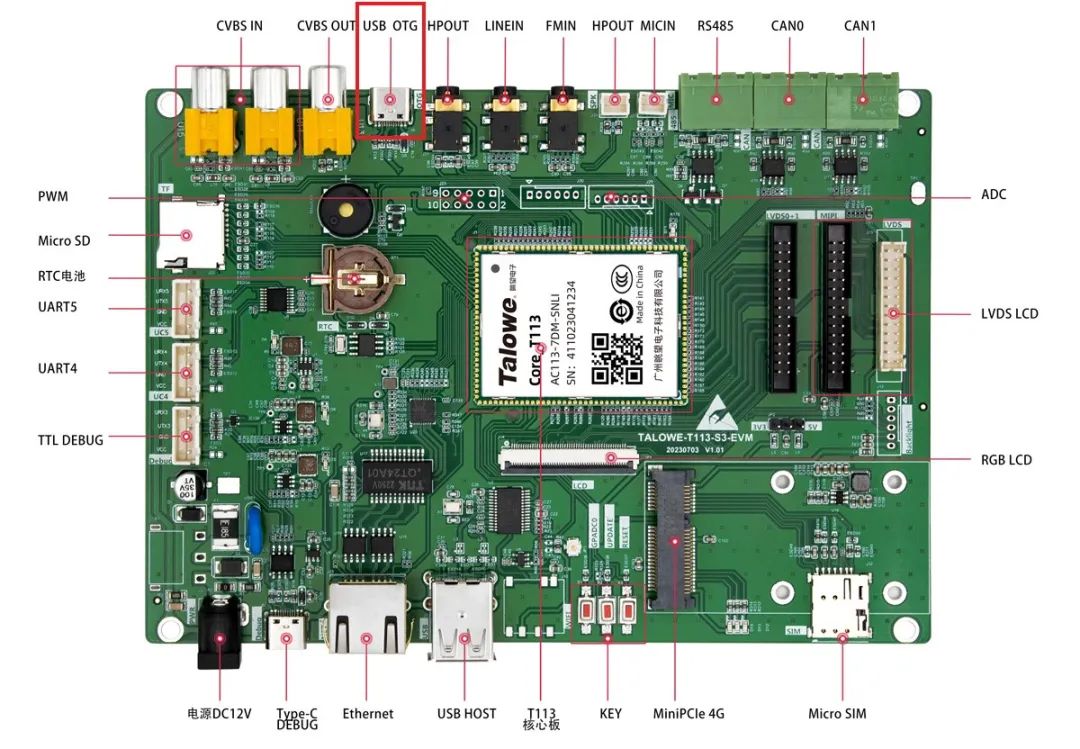
圖1EVM-T113-S3評估板接口布局圖
1燒錄軟件及驅動安裝
PhoenixSuit也叫全志固件升級工具,支持所有全志平臺的固件燒寫升級。我司光盤資料里有提供PhoenixSuit_v1.13和PhoenixSuit_v1.19兩個版本。PhoenixSuit_v1.13在燒錄時會有提示,會確認選項框。PhoenixSuit_v1.19會直接開始燒錄,沒有確認選項框彈出。
這里下載光盤資料里的PhoenixSuit_v1_19.zip解壓到本地目錄,里面的 PhoenixSuit.exe 就是燒錄軟件。
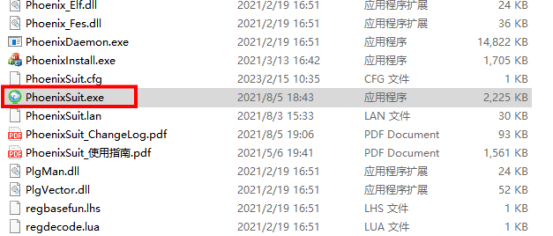
燒錄前,需要安裝驅動,PC端沒有安裝驅動,開發板將會被識別成未知設備。我們可以在“我的電腦 —>管理 —>設備管理器 —>其他設備” 找到該設備。
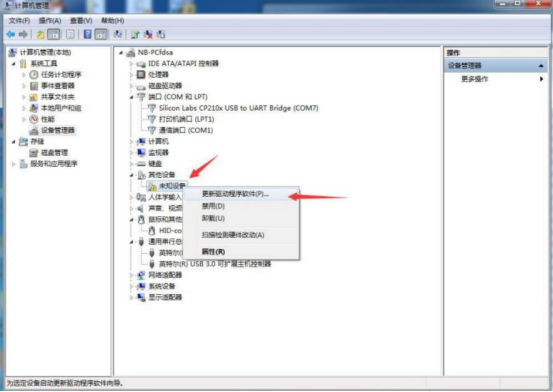
右鍵“未知設備”選擇“更新驅動程序軟件”,選擇瀏覽計算機以查找驅動程序軟件,驅動就在剛剛燒錄軟件解壓后的目錄 Drivers\AW_Driver 里。
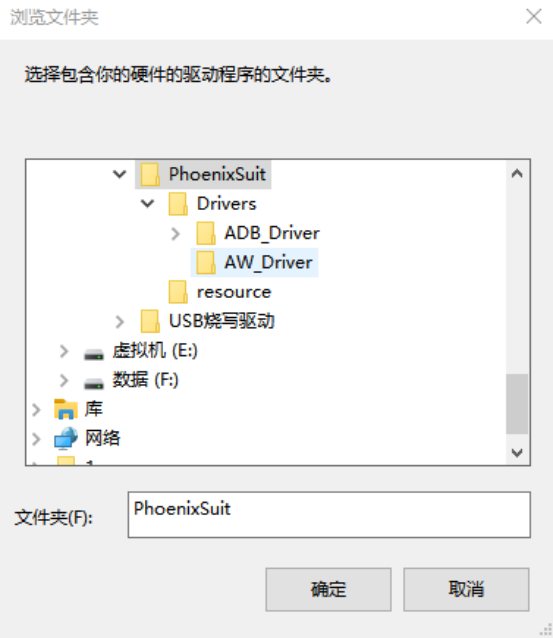
2燒錄鏡像到開發板
將開發板的OTG燒錄口使用Type-C線連接到電腦(Windows 10系統)。雙擊打開 PhoenixSuit.exe,顯示設備連接成功。
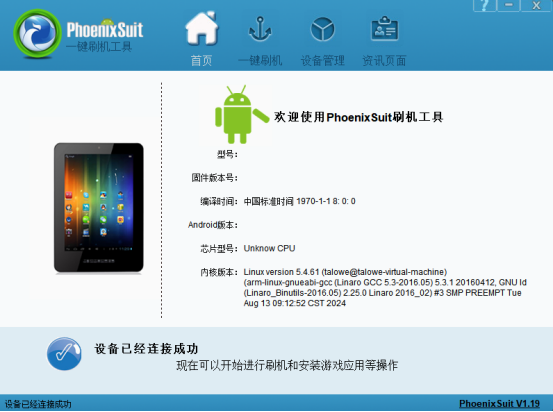
點擊上方“一鍵刷機” 選項,點擊瀏覽,選擇光盤資料內的固件或個人編譯打包后的固件。
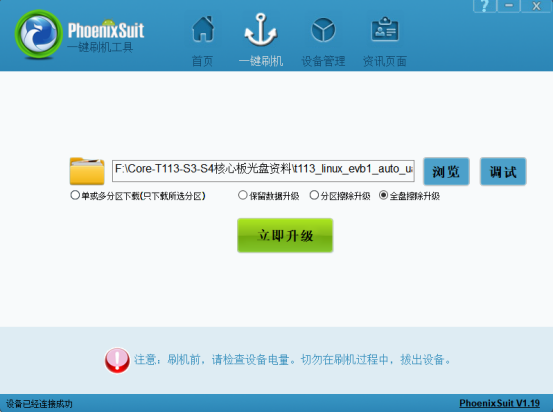
升級模式有兩種:第一種,未上電的狀態下,按住UPDATE鍵不要松開進行上電。第二種,在上電狀態下,按住UPDATE鍵不要松開,然后按RESET鍵系統復位。(兩種方式PhoenixSuit都會直接開始燒錄。無需點擊軟件內的立即升級按鍵,等待倒計時結束,燒寫完成。)
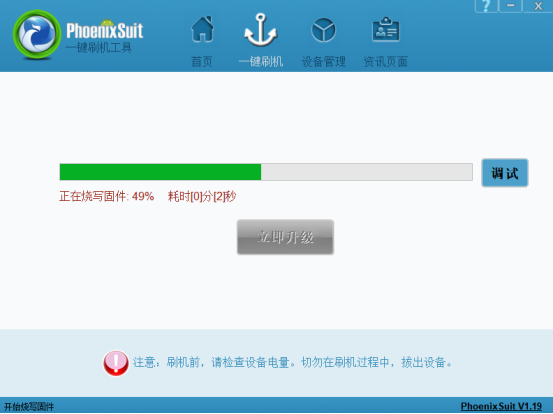
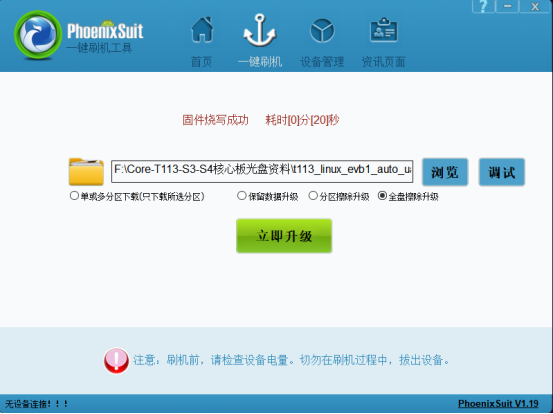
顯示固件燒寫成功后,使用Type-C線連接開發板DEBUG口到電腦,重新上電或點按RESET按鍵。開發板啟動后無需登錄操作就可直接進入系統。
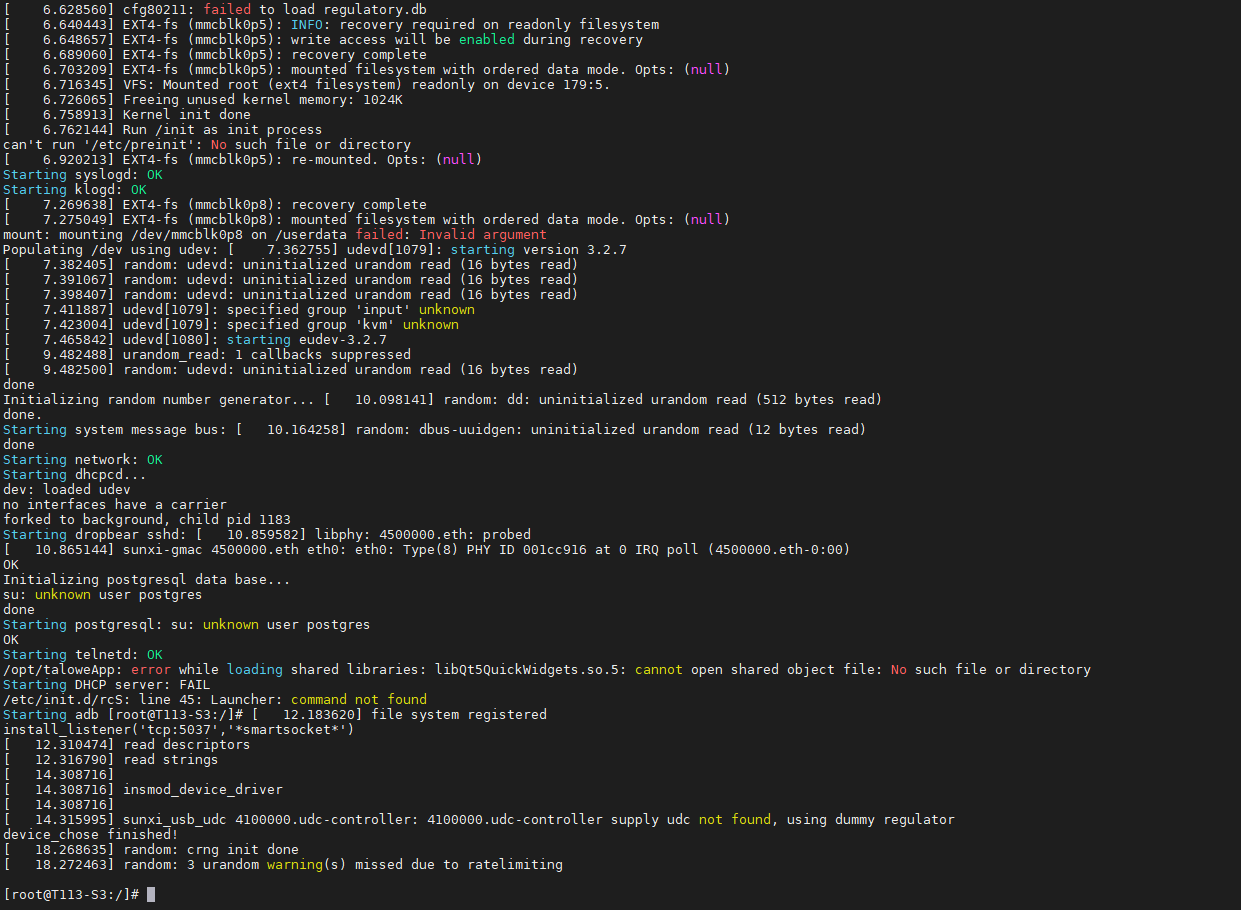
通過這份文章,我們希望每位開發者都能輕松掌握眺望EVM-T113-S3開發板的使用技巧。如果這篇文章給您的技術開發之旅帶來了幫助,別忘了收藏它或與同行分享。更多技術探索,更多科技靈感,盡在眺望電子。與我們一起,探索T113-S3的無限可能!完整內容可聯系我司獲取。想要了解更多產品信息,可點擊下方鏈接查看!
-
usb
+關注
關注
60文章
7903瀏覽量
264042 -
開發板
+關注
關注
25文章
4959瀏覽量
97213 -
全志
+關注
關注
24文章
243瀏覽量
53082
發布評論請先 登錄
相關推薦

【米爾-全志T113-S3開發板- 極致雙核A7國產處理器-試用體驗】米爾-全志T113-S3開發板初次接觸體驗感不錯
【米爾-全志T113-S3開發板- 極致雙核A7國產處理器-試用體驗】米爾-全志T113-S3開發板介紹及LED的應用程序(點燈)
全志T113-S3入門資料匯總(避坑指南)一
【米爾-全志T113-S3開發板- 極致雙核A7國產處理器-試用體驗】初玩全志T113-S3開發板試跑最高頻率測試
【米爾-全志T113-S3開發板- 極致雙核A7國產處理器-試用體驗】米爾-全志T113-S3,一塊你值得擁有的開發板!
【米爾-全志T113-S3開發板- 極致雙核A7國產處理器-試用體驗】米爾-全志T113-S3開發板測試編譯SDK
講解全志國產處理器T113-i與T113-S3的不同之處!

全志嵌入式處理器T113開發板特性分析
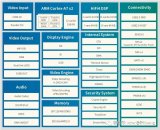




 全志T113-S3開發板—USB兩步燒錄固件
全志T113-S3開發板—USB兩步燒錄固件














評論